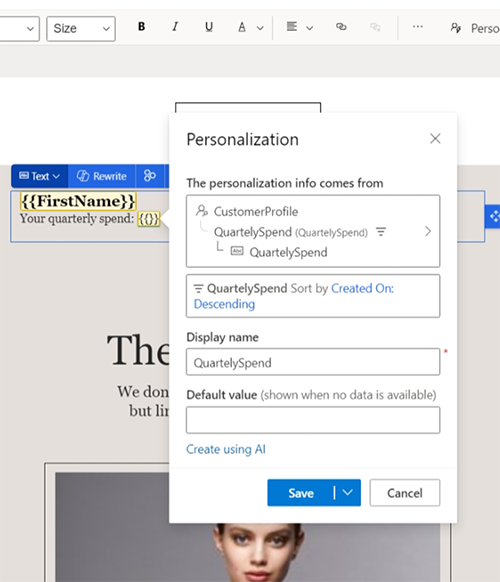Turinio pritaikymas asmeniniams poreikiams naudojant iš anksto nustatytą dinaminį tekstą
Suasmeninti pranešimai padeda rinkodaros specialistams skatinti įsitraukimą. Įprastas būdas suasmeninti turinį yra naudoti dinaminį tekstą (dar vadinamą vietos rezervavimo ženklo tekstu), kuris automatiškai pakeičiamas gavėjų asmenine informacija, kai siunčiamas pranešimas. Pavyzdžiui, užuot naudoję bendrą pasisveikinimą, pvz., "Gerbiamas klientas", galite naudoti dinaminį tekstą ("Gerbiamasis {{FirstName}}"), kuris siunčiant pranešimą pakeičiamas kliento vardu ("Mielas Jonai").
Vietos rezervavimo ženklo teksto, pvz {{Firstname}} ., vadinamo iš anksto nustatytu dinaminiu tekstu, egzempliorius. Kad galėtumėte naudoti dinaminį tekstą, turite apibrėžti tris informacijos dalis:
- Duomenų susiejimas: iš kur gaunami dinaminio teksto pakeitimo duomenys (pvz., lentelės "Kontaktas" atributas "vardas").
- Etiketė: kaip dinaminis tekstas nurodomas pranešimo tekste (pvz.,
{{Firstname}}). - Numatytoji reikšmė: kokį tekstą naudoti, jei šaltinio duomenys tušti.
Norint apibrėžti duomenų susiejimą, reikia šiek tiek suprasti duomenų modelį Dataverse , kad dinaminis tekstas būtų teisingai prijungtas prie tinkamo duomenų šaltinis.
Iš anksto nustatytas dinaminis tekstas yra tekstas, kurį jau apibrėžė kažkas kitas ir kuris yra paruoštas naudoti. Customer Insights - Journeys laivai su dažniausiai naudojamų iš anksto nustatyto dinaminio teksto dalių rinkiniu. Jūs arba jūsų komandos nariai gali pridėti daugiau (žr. skyrių Iš anksto nustatyto dinaminio teksto kūrimas ir bendrinimas).
Iš anksto nustatyto dinaminio teksto naudojimas
Pasirinkite Personalizuoti el. laiškų arba tekstinių pranešimų rengyklėje, kad pamatytumėte iš anksto nustatytų dinaminių teksto fragmentų sąrašą. Tada iš sąrašo pasirinkite iš anksto nustatytą dinaminį tekstą, kad įterptumėte jį į pranešimą:
El. pašto redaktorius:
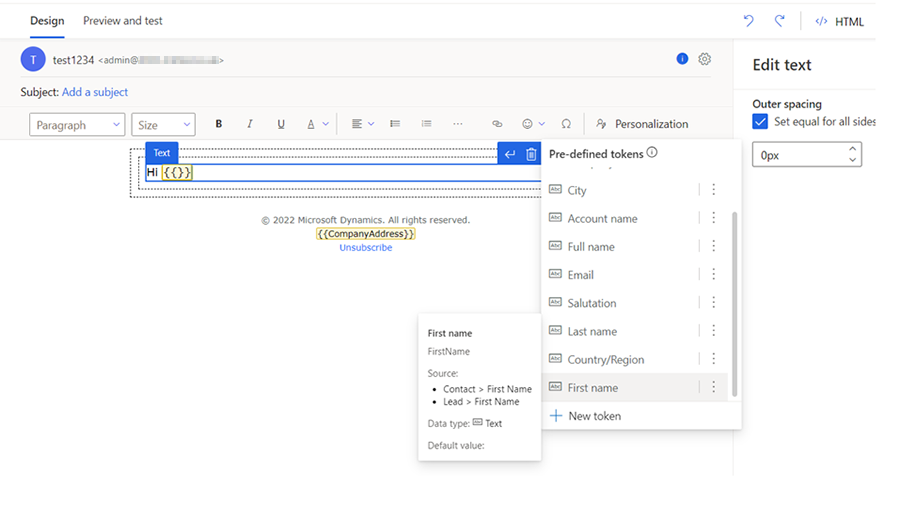
Teksto pranešimų rengyklė:
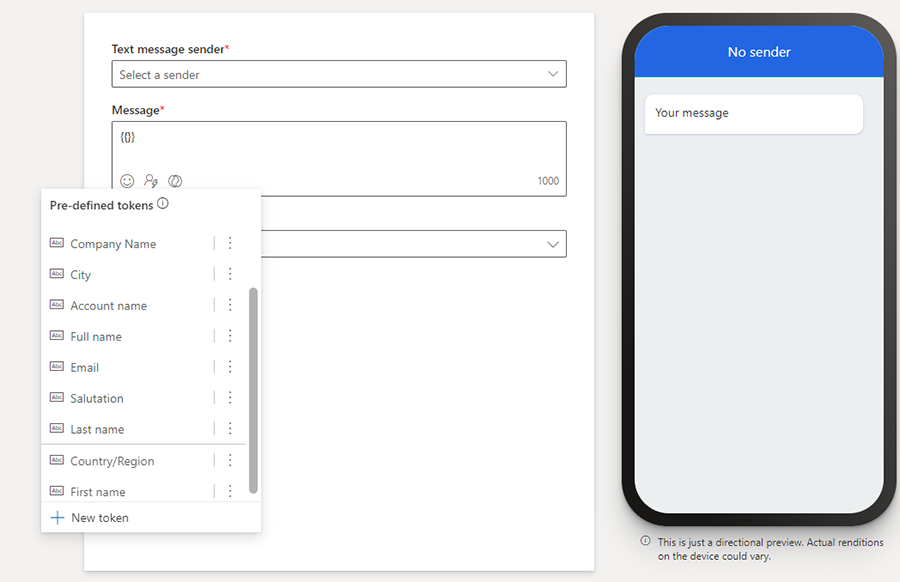
Iš anksto nustatytas dinaminis tekstų sąrašas gali skirtis nuo parodyto čia, nes jis yra dinamiškas. Kai jūsų administratorius ir kiti vartotojai kuria ir bendrina daugiau iš anksto nustatyto dinaminio teksto, fragmentai įtraukiami į sąrašą. 10 populiariausių sąrašo elementų yra surūšiuoti pagal visos organizacijos naudojimą. Jei sąraše yra daugiau nei 10 elementų, po 10 populiariausių elementų matysite likusius elementus, surūšiuotus abėcėlės tvarka.
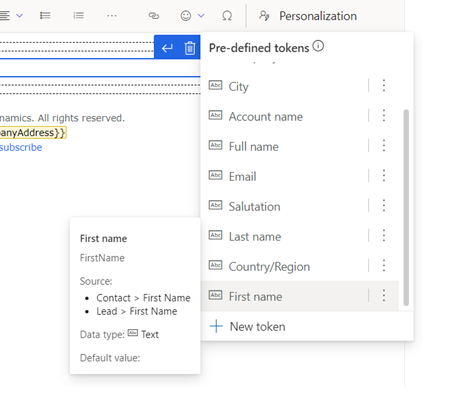
Galite užvesti pelės žymeklį ant dinaminio teksto iš anksto nustatytame sąraše, kad pamatytumėte išsamią jo informaciją. Arba galite pasirinkti vertikalias elipses šalia dinaminio teksto pavadinimo, tada pasirinkti Daugiau informacijos.
Numatytosios dabartinio pranešimo reikšmės keitimas
Dažniausiai turėtumėte turėti galimybę naudoti iš anksto nustatytą dinaminį tekstą tokį, koks jis yra, tačiau kartais gali tekti pakeisti numatytąją reikšmę. Pavyzdžiui, numatytoji reikšmė "Klientas" gali neveikti, jei jūsų el. paštas skirtas ne klientams. Tokiu atveju galite pakeisti numatytąją reikšmę redaktoriaus drobėje pasirinkdami iš anksto nustatytą dinaminį tekstą ir pasirinkdami meniu Personalizavimas . Pakeitę numatytąją reikšmę, būtinai ją išsaugokite. Bus įrašyta atnaujinta iš anksto nustatyto dinaminio teksto versija, bet tik dabartiniam pranešimui.
Numatytosios vertės keitimas visame pasaulyje
Pastaba.
Galite atnaujinti numatytąją iš anksto nustatyto teksto reikšmę. Tik numatytąją reikšmę galima pakeisti, jei norite pakeisti jos apibrėžimą, turite pašalinti dabartinį iš anksto nustatytą tekstą ir pridėti naują.
"Atnaujinti" rodomas tik tada, kai pakeičiama numatytoji reikšmė (kitaip ji nerodoma) ir ta numatytoji vertė yra vienintelis dalykas, kurį galima pakeisti iš anksto nustatytam dinaminiam tekstui. Norėdami pakeisti visuotinę numatytąją reikšmę, pasirinkite vertikalias elipses šalia iš anksto nustatyto dinaminio teksto pavadinimo, tada pasirinkite Naujinti iš anksto nustatytą dinaminį tekstą. Iš anksto nustatytas dinaminis tekstas bus atnaujintas dabartiniam pranešimui ir visuotinai, kad ateityje dinaminis tekstas būtų naudojamas naujuose pranešimuose (esami pranešimai nebus paveikti).
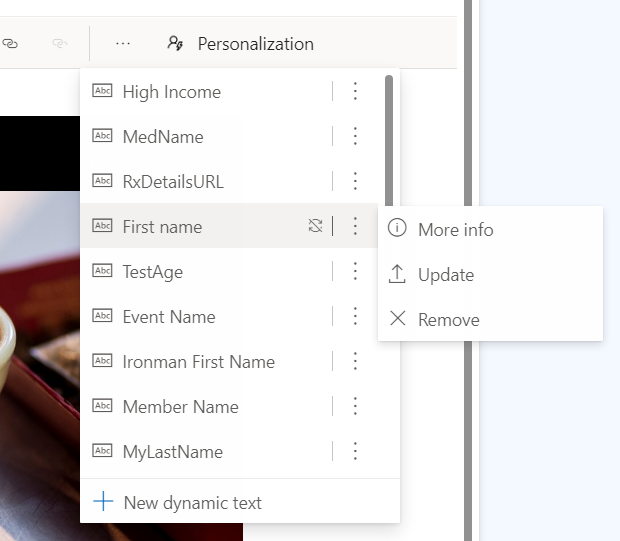
Svarbu
Komanda Naujinti iš anksto nustatytą dinaminį tekstą taikoma tik dabartiniam ir būsimiems pranešimams. Jis atgaline data nekeičia ankstesnio dinaminio teksto naudojimo.
Iš anksto nustatyto dinaminio teksto kūrimas ir bendrinimas
Jūs neapsiribojate iš anksto nustatytu dinaminiu tekstu, kuris yra įtrauktas į Customer Insights - Journeys programą. Bet kuris vartotojas gali kurti naujus iš anksto nustatytus dinaminius teksto fragmentus ir bendrinti juos su savo komanda, įtraukdamas juos į iš anksto nustatytą dinaminio teksto sąrašą.
Norėdami apibrėžti ir bendrinti naują iš anksto nustatytą dinaminį tekstą, atlikite šiuos veiksmus:
Perkelkite žymeklį į tuščią vietą teksto laukelyje ir pasirodžiusioje meniu juostoje pasirinkite Personalizavimas . Taip atidaromas iš anksto nustatytas personalizavimo sąrašas.
Pasirinkite Naujas dinaminis tekstas iš anksto nustatyto dinaminio teksto meniu apačioje ir atlikite veiksmus, kad apibrėžtumėte naują dinaminį tekstą.
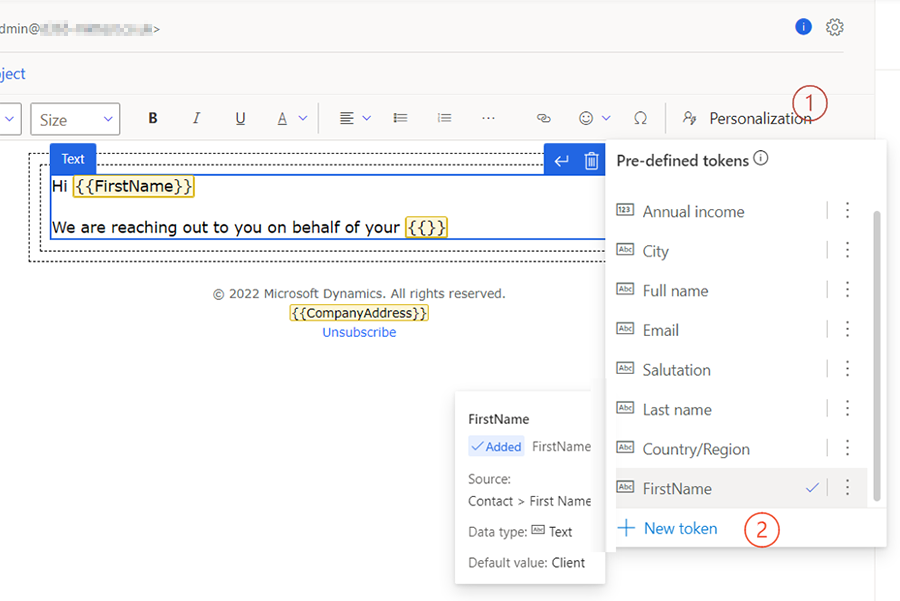
Pasirinkite žemyn nukreiptą karatą šalia mygtuko Išsaugoti ir pasirinkite parinktį Išsaugoti ir pridėti prie iš anksto nustatyto sąrašo .
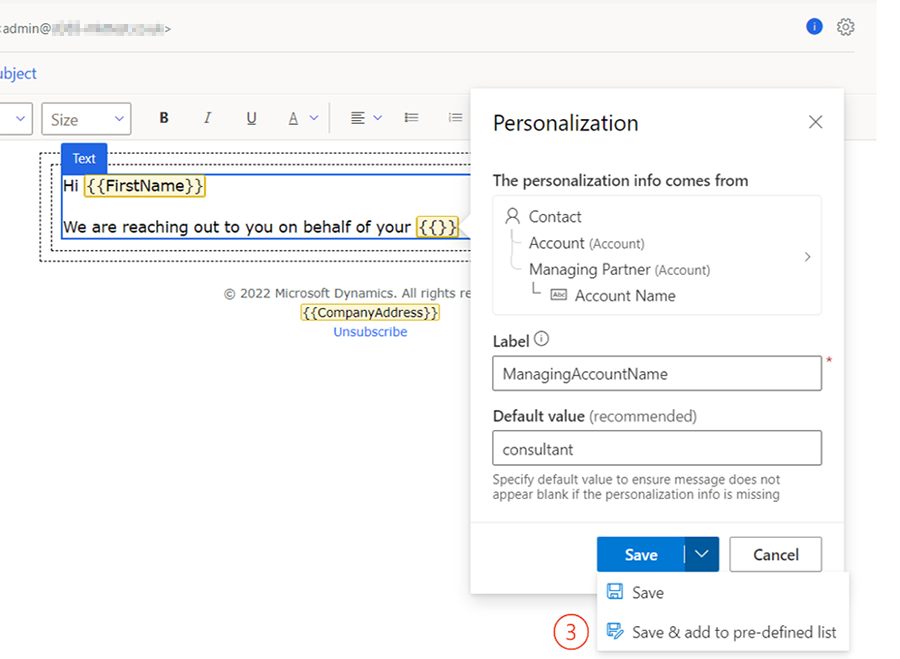
Pastaba.
Parinktis Naujinti galima tik iš anksto nustatytam tekstui, jei pasikeitė numatytoji reikšmė.
Iš anksto apibrėžto dinaminio teksto pašalinimas
Norėdami pašalinti iš anksto nustatytą dinaminį tekstą:
Perkelkite žymeklį į tuščią vietą teksto laukelyje ir pasirodžiusioje meniu juostoje pasirinkite Personalizavimas .
Pažymėkite vertikalias elipses šalia dinaminio teksto pavadinimo.
Pasirinkite Pašalinti iš anksto nustatytą dinaminį tekstą iš meniu.
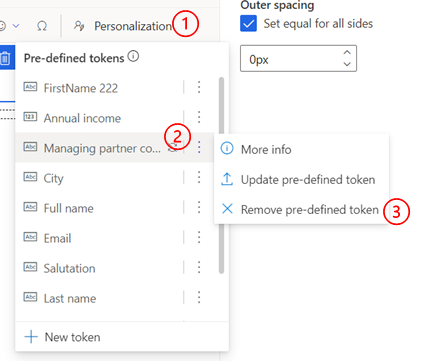
Praneškite datas ir laikus įvairiais formatais
Kai dirbate su keliomis geografinėmis vietovėmis ir kalbomis, norint pranešti datas ir laikus, aiškiai reikia naudoti tinkamą formatą, atitinkantį gavėjo lūkesčius. Siekiant užtikrinti, kad jūsų ryšiai būtų aiškūs visiems gavėjams, Customer Insights - Journeys palaikoma daug datos ir laiko formatų.
Kai dinaminis tekstas apibrėžiamas naudojant datos ir laiko tipo atributą , atsiranda kitas parinkčių rinkinys, leidžiantis pasirinkti datos / laiko formatą, kuris yra skaitomas ir atitinka auditorijos lokalę (kalbą ir regioną). Jei norite, taip pat galite pakeisti lokalę ir laiko juostą, kad ji atitiktų auditoriją. Programa Customer Insights - Journeys taip pat automatiškai konvertuoja išsaugotą datą / laiką į pasirinktą laiko juostą.
Galimos formatavimo parinktys siūlo tris informacijos pateikimo būdus: datą ir laiką, tik datą ir laiką. Kiekviename formate yra kelios parinktys, apimančios įvairius naudojimo atvejus.
Pastaba.
Jei atributo tipas yra Tik data , nematysite tik datos ir laiko parinkčių.
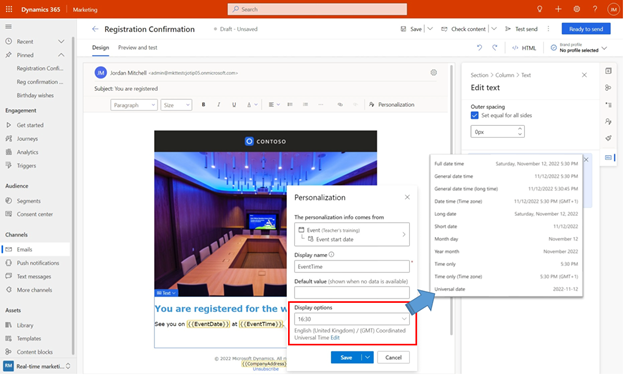
Kai pasirenkate konkrečią rodymo parinktį, ji taikoma tik tam konkrečiam dinaminiam tekstui. Customer Insights - Journeys įsimena paskutinį naudotą formatą (ir automatiškai pasirenka jį kitam dinaminiam tekstui, kad būtų užtikrintas nuoseklumas). Taip pat galite pakeisti formatą, kad galėtumėte lanksčiai pateikti datą ir laiką skirtingais formatais tame pačiame el. laiške.
Jei reikia, galite pakeisti kalbos ir regiono nustatymą kartu su laiko juosta pasirinkdami parinktį Redaguoti . Pakeitus kalbą ir regioną, Customer Insights - Journeys automatiškai konvertuojama išsaugota data ir laikas į pasirinktą laiko juostą.
Pastaba.
Dėl automatinio laiko juostos konvertavimo data gali būti pakeista.
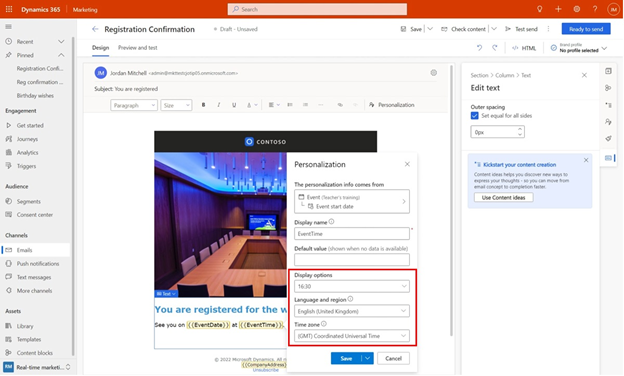
Duomenų, kurie pasiekiami pereinant ryšį 1 su daugeliu, naudojimas
Arbatpinigiai
Kaip įjungti peržiūrą, kad būtų galima suasmeninti daugiau duomenų
Jei programoje nematote šios funkcijos, susisiekite su administratoriumi, kuris gali ją suaktyvinti, nuėjęs į Nustatymų apžvalgos funkcijų jungiklius , slinkdamas į > sritį Personalizavimas > , įjungdamasdinaminio teksto funkcijos jungiklį Vienas su daugeliu ir įrašydamas parametrą viršutiniame dešiniajame kampe pasirinkdami Įrašyti .
Suasmeninti pranešimai skatina įsitraukimą, kuris padeda pasiekti norimų verslo rezultatų. Dinaminis tekstas leidžia Customer Insights - Journeys lengvai įtraukti suasmenintą informaciją kiekvienam gavėjui. Anksčiau dinaminis tekstas apsiribojo duomenimis, kuriuos buvo galima pasiekti ryšiais 1 su 1 arba daug su 1. Dabar galite naudoti duomenis, kuriems reikia pereiti 1 su daugeliu arba daug su daugeliu ryšių, atrakindami dar daugiau duomenų personalizavimui.
Peržiūrėkite šį vaizdo įrašą ir sužinokite daugiau:
Apsvarstykite universiteto absolventų aukojimo kampaniją, kurioje norėtumėte įtraukti kolegijos, kurią lanko kiekvienas alum, pavadinimą, kad paskatintumėte maksimalų įsitraukimą. Alum galėjo lankyti kelias to universiteto kolegijas, todėl tarp studentų ir kolegijos įrašų atsirado "1 su daugeliu" ryšys. Dabar tokiems duomenims galima apibrėžti dinaminį tekstą.
Apibrėžkite dinaminį tekstą, kuris naudoja ryšius "1 su daugeliu" arba "daugelis su daugeliu"
Apibrėžiant dinaminį tekstą nuo 1 iki daugelio, sistema turi žinoti, kuris iš daugelio susijusių įrašų turėtų būti naudojamas duomenims gauti. Galite naudoti numatytąją sąlygą (pirmąjį įrašą po rūšiavimo pagal "Sukurta") arba atitinkamai apibrėžti savo sąlygą. Toliau pateiktame pavyzdyje dinaminis tekstas apibrėžiamas taip, kad apimtų valdanti komanda gavėjo aptarnavimo atvejų pavadinimą. Kadangi gavėjui gali būti keli atvejai, galite apibrėžti sąlygą, kad pasirinktumėte didelio prioriteto atvejį. Tačiau kartais to gali nepakakti (gali būti keli didelio prioriteto atvejai), ir tokiais atvejais sistema visada turi numatytąją sąlygą (naujausią sukurtą įrašą), kuri prireikus bus naudojama kaip "tiebreaker".
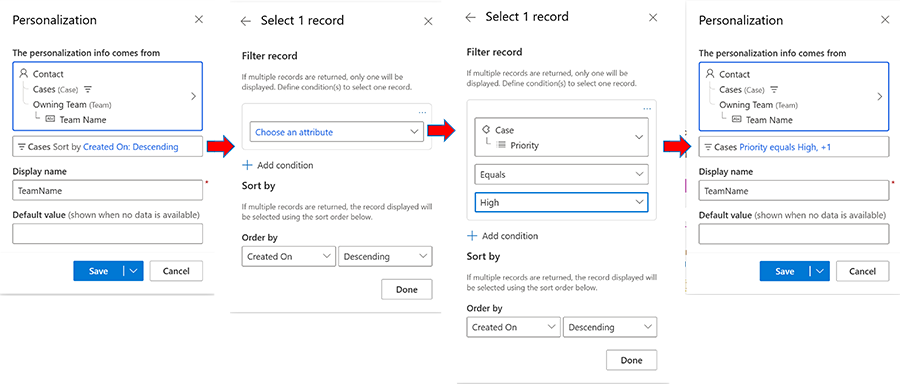
Pasiekite dar daugiau duomenų, kad galėtumėte pritaikyti asmeniniams poreikiams
Galite pasiekti bet kurią Dataverse lentelę, kad įtrauktumėte informaciją į savo pranešimus, o ne tik lenteles, tiesiogiai susijusias su auditorija ar paleidikliais.
Pastaba.
Ši funkcija pasiekiama tik Customer Insights - Journeys.
Papildomų lentelių duomenų naudojimas dinaminiame tekste
Dažniausiai dinaminis tekstas naudojamas pranešimams suasmeninti naudojant auditorijos (pvz., kontakto arba galimo kliento) arba paleidiklių duomenis. Dinaminiam tekstui taip pat gali būti naudojami duomenys iš Dataverse lentelių, kuriuos galima pasiekti per ryšius su auditorija arba paleidikliais. Tačiau kartais reikia naudoti duomenis iš lentelių, kurios neturi nustatyto ar tinkamo naudoti ryšio su auditorija arba paleidikliais. Pavyzdžiui, į lentelę "Pastatas" galite Dataverse įtraukti informaciją apie įmonės pastatą, kuris neturi tiesioginio ar naudingo ryšio su kontaktu arba potencialiu klientu. Tokiu atveju dinaminio teksto apibrėžimo išeities taškas bus meniu Kurti dinaminį tekstą išskleidžiamajame meniu "Kitos lentelės".
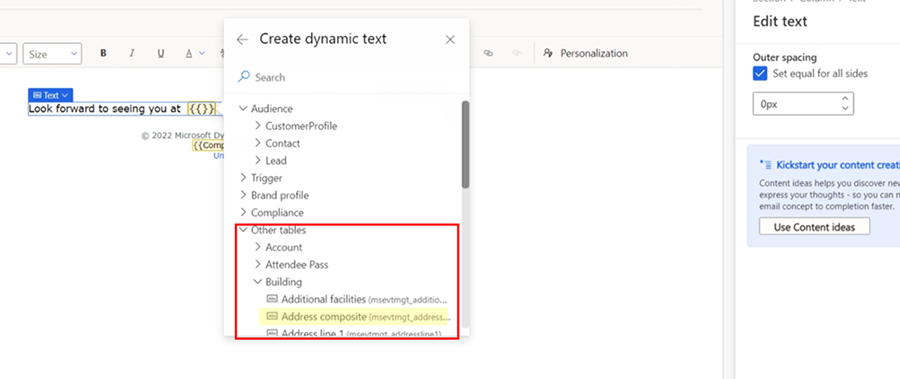
Srityje "Kitos lentelės" yra kai kurios dažniausiai naudojamos Dataverse lentelės (pvz., su įvykių planavimu susijusios lentelės). Kai ieškote atributų, ieška apima šias lenteles. Galite apibrėžti dinaminį tekstą naudodami kitas lenteles, kaip tai darote naudodami auditoriją arba paleidiklius. Naudokite atributą tiesiogiai arba sekite ryšius iš šių lentelių su kitomis susijusiomis lentelėmis, kol rasite reikiamą atributą.
Yra vienas pastebimas skirtumas, kai apibrėžiate dinaminį tekstą, prasidedantį "Kitos lentelės": kad pranešimą būtų galima padaryti "paruoštą siųsti", iš pasirinktos lentelės turite pasirinkti konkretų įrašą. Jei yra auditorija arba paleidiklis, konkretų įrašą pateikia kelionės kontekstas (t. y. kontaktas, kuris iš tikrųjų vyksta kelionėje). Naudodami "kitas lenteles", kurdami suasmenintą tekstą, turite pateikti konkrečią įrašo informaciją, nes tekstas neturi tiesioginio ryšio su auditorija arba paleidikliais. Pavyzdžiui, jei pasirinksite atributą iš lentelės Įvykiai, jūsų bus paprašyta pasirinkti konkretų įvykį.
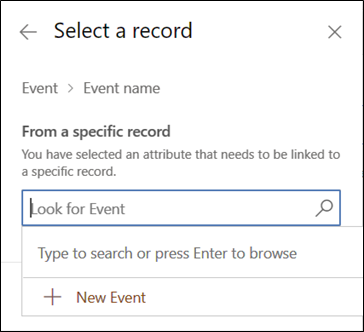
Duomenų iš papildomų lentelių naudojimas išplėstiniame personalizavime
Panašiai kaip dinaminis tekstas, duomenys iš papildomų lentelių taip pat gali būti naudojami sąlygoms ir sąrašams apibrėžti atliekant išplėstinį personalizavimą.
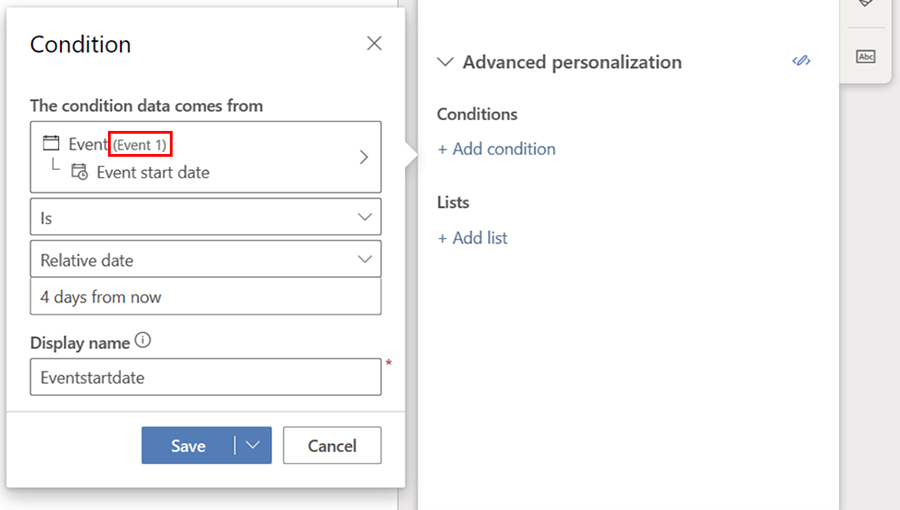
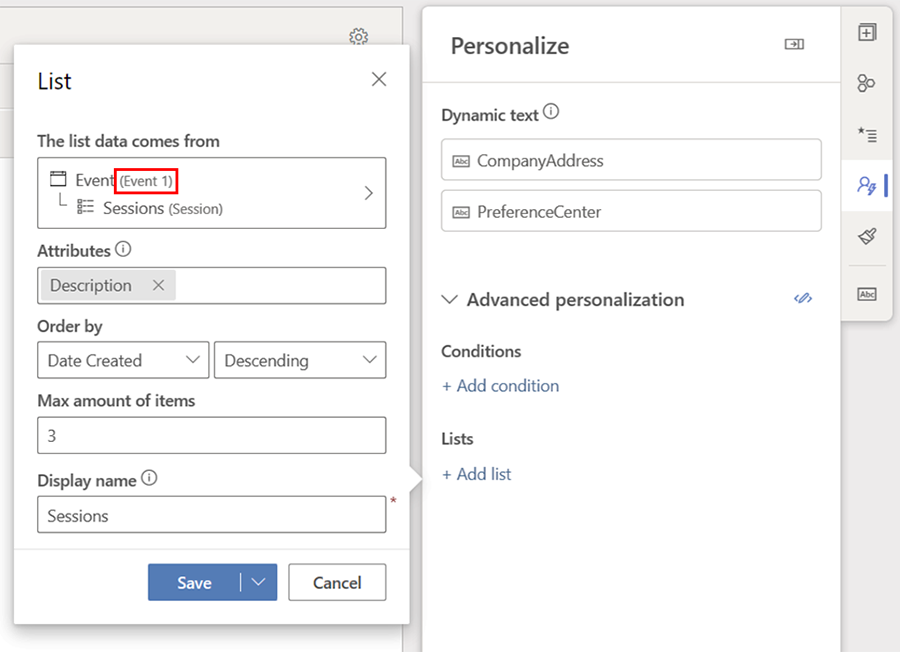
Patvirtinimas ir užbaigimas
Nors galite nuspręsti iš karto nepasirinkti konkretaus įrašo, konkretų įrašą reikia pasirinkti, kad pranešimą būtų galima padaryti "paruoštą siųsti". Įrašo pasirinkimo palikimas vėlesniam laikui gali būti naudingas būdas atskirti turinio kūrimo etapą nuo turinio naudojimo (ir pakartotinio naudojimo) etapo. Taip pat galima sukurti šablonus. Pavyzdžiui, galima sukurti bendrąjį kvietimo į įvykį pranešimą, kaip nurodyta toliau, kai visame su įvykiu susijusiame dinaminiame tekste nepasirinktas įvykis.
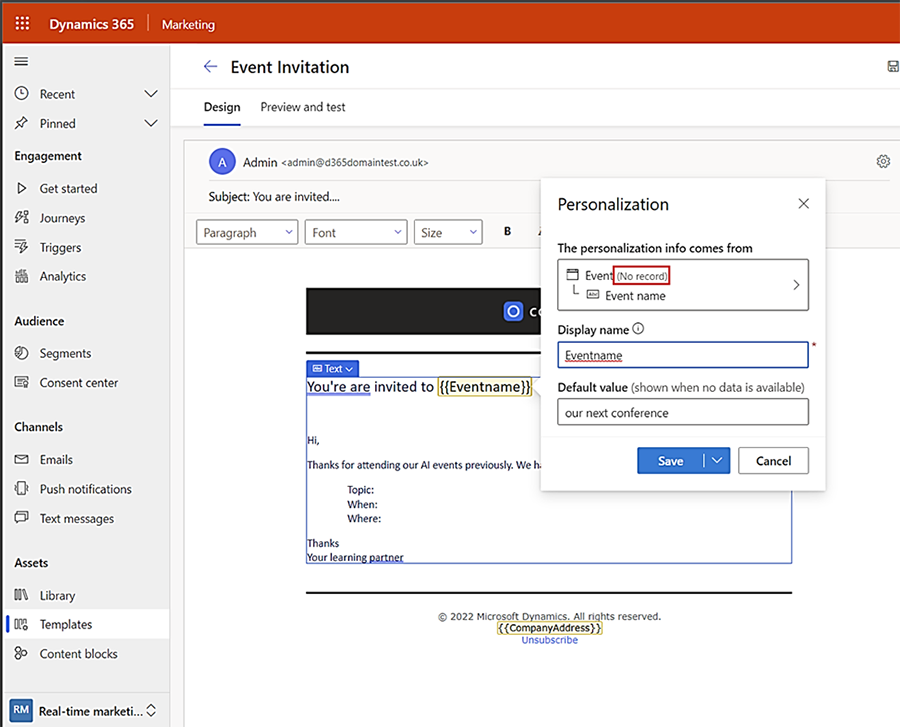
Tada įvykio pasirinkimo veiksmą galima atlikti, kai pagal šį šabloną sukurtas pranešimas bus paruoštas naudoti kelionėje. Jei bandysite padaryti pranešimą "Paruošta siųsti" neatlikę šio veiksmo, tikrinimas pateiks klaidos pranešimą. Net neatlikdami patvirtinimo veiksmo, personalizavimo skirtuke galite pamatyti, ką reikia padaryti.
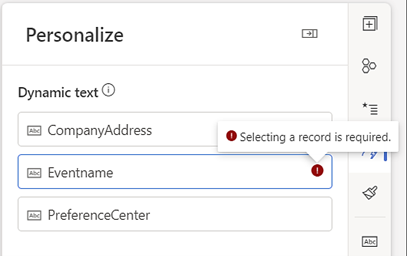
Papildomų lentelių valdymas personalizavimui
Paėmimo sąraše yra iki 50 stalų bet kuriuo metu. Norėdami pakeisti pasirinkimo sąrašo lenteles, pasirinkite dinaminio teksto dalį, išplėskite kategoriją "Kitos lentelės (reikia įrašo pasirinkimo)", tada pasirinkite Tvarkyti sąrašą.
Naudokite iš anksto nustatytus filtrus, esančius šalia ieškos juostos sąrašo tvarkymo lange, kad greitai filtruotumėte lentelių sąrašą pagal visas lenteles, pagal numatytuosius nustatymus pasirinktas lenteles, pasirinktas lenteles arba lenteles, kurios iš tikrųjų naudojamos dabartiniame pranešime.
Pasirinkite lenteles, kurias norite įtraukti arba pašalinti, tada pasirinkite Įrašyti.
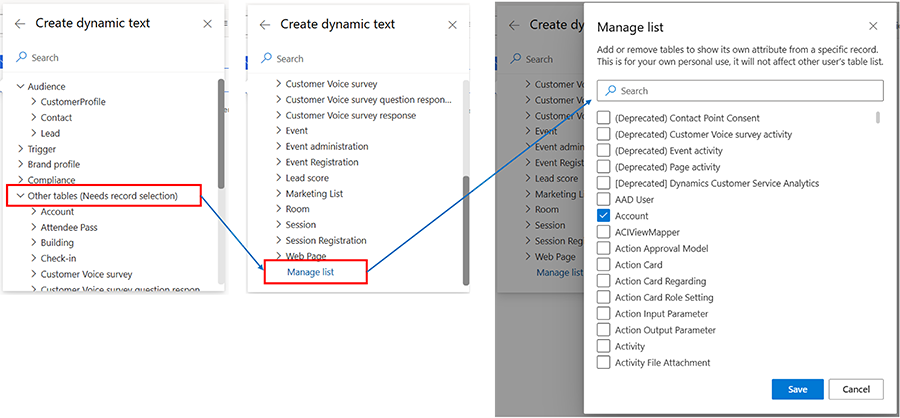
Pastaba.
Pašalinus dinaminį tekstą, jis pašalinamas tik iš iš anksto nustatyto sąrašo, jis nepašalinamas iš pranešimų, kuriuose jis jau naudojamas.
Klientų matai (apskaičiuota metrika) kaip duomenų šaltinis
Kai "Customer Insights" – duomenys yra pateikti ir sujungti, galite naudoti klientų matus (apskaičiuojamąją metriką), kad apibrėžtumėte dinaminį tekstą naudodami klientų profilius. Tai atveria dar vieną duomenų šaltinį, kurį galima naudoti norint dar labiau suasmeninti pranešimus ir keliones. Pavyzdžiui, galite apibrėžti kiekvieno kliento apskaičiuojamąją metriką, pvz., "LifeTimeSpend" arba "CurrentYearSpend ". Tada šią metriką galima naudoti dinaminiam tekstui apibrėžti, kad būtų įtrauktos pranešimų vertės ir pateiktas labiau suasmenintas ir naudingesnis turinys.
Peržiūrėkite šį vaizdo įrašą ir sužinokite daugiau:
Priemonių kūrimas
Peržiūrėkite Apskaičiuotų priemonių Customer Insights - Journeys naudojimas programose ir kitose Dataverse taikomosiose programose , kad sužinotumėte, kaip kurti priemones programoje "Customer Insights" – veiklos ciklai ir kokių tipų priemones galima naudoti programoje.
Pastaba.
Nors vartotojo sąsaja pateikiama kaip ryšys "vienas su daugeliu", dabartinis diegimas programoje "Customer Insights – Data" leidžia naudoti tik vieno aspekto metriką, todėl pateikiama tik viena vertė.
Priemonių naudojimas dinaminiam tekstui apibrėžti
Norėdami apibrėžti dinaminį tekstą su matais, eikite į kliento profilį. Apibrėžtus matus turėtumėte matyti kaip susijusią lentelę, į kurią galite pereiti ir toje lentelėje naudoti konkretų skaičiavimą.